En av våre favorittmåter å underholde oss selv på er å se filmer på DVD. Du kan se DVDer på en datamaskin eller TV. Mange velger fortsatt å se filmer fra DVD-samlingen, selv om det er vanskelig å forestille seg livet uten strømmetjenester.
Hvordan koble en DVD-spiller til Hisense Roku TV? Å bruke en HDMI-kabel er den enkleste metoden. Koble til spilleren med HDMI-kabelen i den ene enden og den andre til TV-en. Den visuelle og lydkvaliteten er desidert best. Sammensatte RCA- eller AV-komponentkabler er alternativer. Heldigvis er det enklere enn de fleste er klar over å koble en DVD-spiller til en Roku TV. Til tross for mangel på HDMI! For nå, la oss ta en titt på alternativene dine.

Kan du koble til en ekstern DVD-spiller til en Roku TV? Definitivt ja! Du kan bruke en kompositt AV-kabel med røde, gule og hvite tilkoblinger for å koble en DVD-spiller til Roku TV uten å trenge HDMI-kabler. Bruk HDMI-tilkoblingsmetoden for å få høyere bilde- og lydkvalitet hvis enheten din er kompatibel.
Likevel er det andre alternativer du kan bruke hvis DVD-spilleren din ikke er kompatibel med en HDMI-kabel. I dette innlegget vil du lære om andre alternativer du har. Vi anbefaler deg å lese den til slutten av den grunn. Bortsett fra det vil du utstyre deg med nødvendig informasjon.
Slik kobler du DVD-spilleren til Roku
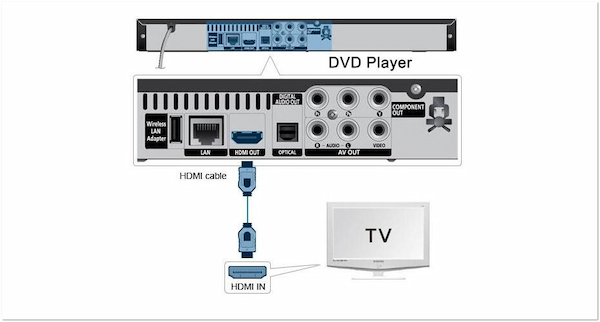
1. Koble fra strømmen til Roku TV og DVD-spilleren.
2. Koble HDMI-kabelens ene ende til en av de tre HDMI-kontaktene på siden eller baksiden av Roku TV og DVD-spillerens HDMI OUT-kontakt.
3. Slå på Roku TV og DVD-spiller ved å koble strømledningene til en stikkontakt.
4. Når DVD-spilleren og Roku TV er koblet til, velger du HDMI 1, HDMI 2 eller HDMI 3 inngangsalternativet på startskjermen, setter inn DVDen i spilleren og spiller av DVDer på Roku TV.
Dessuten det siste smart-TV-er har en innebygd DVD-spiller for å åpne DVD-filmene automatisk. Så du trenger ikke koble eller koble den eksterne DVD-spilleren til TV-en.
Hvis DVD-spilleren ikke har en HDMI-kabel, hvordan kobler jeg DVD-spilleren til Roku TV uten HDMI-kabler? Du kan koble DVD-spilleren til en Roku TV med AV-kabler i stedet for HDMI.
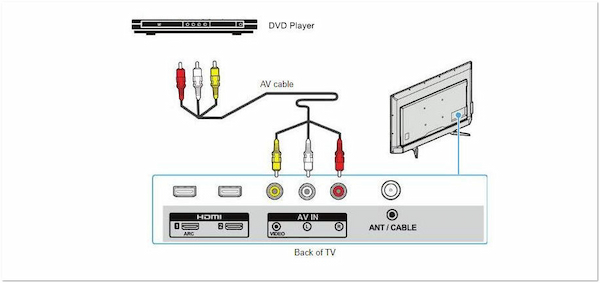
1. Slå av Roku TV og DVD-spiller, og koble fra strømmen.
2. Koble AV-kabelen til AV IN-kontaktene på Roku TV og AV OUT-kontaktene på DVD-spilleren. Pass på at pluggene er satt inn i riktig terminal. Ellers vil ikke DVD-en spille som forventet.
3. Koble DVD-spilleren og Roku TV til stikkontakter gjennom strømledninger, og slå dem deretter på.
4. Velg AV-flisen på startskjermen. Sett inn DVD-en i DVD-spilleren, og se deretter DVDer på Roku TV.
Etter å ha forsøkt følgende løsning, og du fortsatt prøver å koble en DVD-spiller til Roku TV, trenger du sannsynligvis avklaring. Hva kan du gjøre hvis du prøver ut alle mulige løsninger? Likevel trenger du fortsatt hjelp til å koble DVD-spilleren til Roku TV. Og det verste er at du trenger å spille DVDer riktig.
Du kan rippe DVDer til en ekstern stasjon for avspilling på Roku TV uten å bruke HDMI- eller AV-kabler. For å gjøre dette kan du bruke AnyMP4 DVD Ripper. Med følgende anbefalinger er det den beste DVD-ripping-programvaren for Windows- og Mac-brukere.
Anbefaling
1. Last ned og installer AnyMP4 DVD Ripper, og start den deretter på operativsystemet ditt.
Sikker nedlasting
Sikker nedlasting
Før du starter programmet, legg DVD-en på den optiske stasjonen først. På Ripper fanen, klikk på Last inn DVD for å laste titlene du vil sikkerhetskopiere.
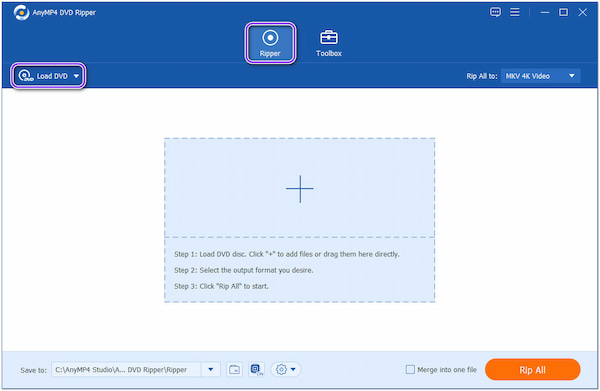
2. Etterpå vil programmet analysere platen. Deretter velger du Full tittelliste, og klikk deretter OK. For å bekrefte alle titlene, klikk på Full filmliste. Her kan du velge alle titlene du vil sikkerhetskopiere ved å krysse av for hver tittel.
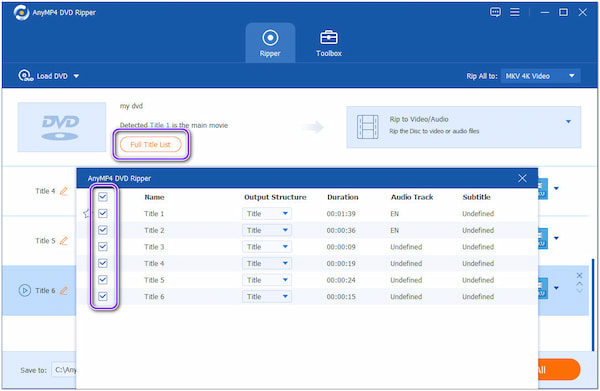
3. Etter å ha valgt titlene, klikk på Ripp alle til knappen og velg ønsket utgang. Du kan velge MP4, AVI, FLV, MOV, WMV, og mer til din Roku TV. Du kan bruke søkefeltet for å enkelt finne ditt foretrukne format.
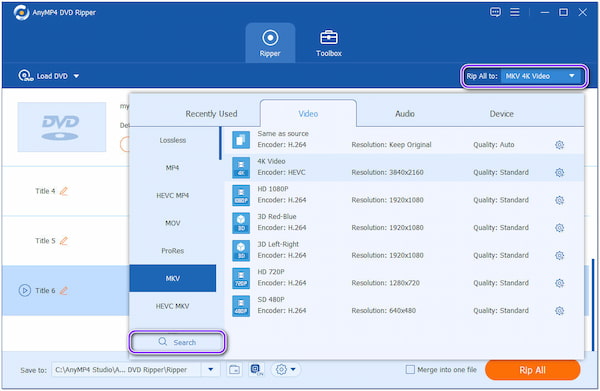
4. Til slutt velger du en destinasjon for utdataene dine ved å klikke på alternativet Lagre til. For å starte rippingsprosessen, klikk på Rip All-knappen.
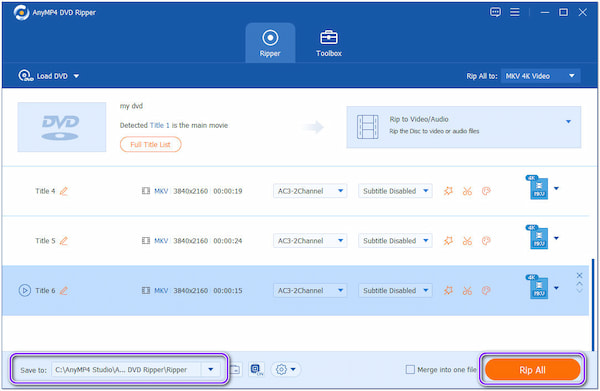
Før konverteringen kan du redigere hver tittel valgfritt. For å åpne redigeringsverktøyets omfattende funksjoner, klikk på Tryllestav, saks, info og malingspalett ikoner. Du kan legg til filtre, undertekster, beskjær, roter, og mer her.
1. Kan jeg bruke Roku-fjernkontrollen til å kontrollere DVD-spilleren min?
Definitivt NEI! Bare TV-en kan kontrolleres med Roku TV-fjernkontrollen. En DVD må spilles av for å endre volumet. Du kan bruke fjernkontrollen med DVD-spilleren til å betjene den eller en universalfjernkontroll som fungerer med DVD-spilleren og Roku TV.
2. Hvordan kan jeg koble min Roku TV til min USB DVD-spiller?
Koble enheten til TV-ens USB-port for å spille av media. Når du blir spurt, åpner du Roku Media Player. Gå til startskjermen, skyv til høyre og velg Roku Media Player hvis du ikke blir spurt. Roku Media Player-kanalen må kanskje legges til hvis du fortsatt trenger å installere en.
3. Hvorfor spiller DVD-en min bare lyd uten bilde?
Sørg for at videokabelen, spesielt den gule pluggen, er koblet til videoinngangen hvis du bruker en Roku TV uten HDMI-kabler for å koble til DVD-spilleren. Du kan bruke en videokabel for lyd, men ikke omvendt.
Ved å bruke en av metodene ovenfor kan du nå enkelt og raskt koble DVD-spilleren til Roku TV. Som du kan se, trenger ikke å være komplisert eller tidkrevende å sette opp DVD-spilleren til å fungere med en Roku TV. Hvis du følger veiledningene vi ga ovenfor, vil du se favoritt-DVD-ene dine på kort tid, selv de gamle som ikke er tilgjengelige på noen av de godt likte plattformene.